Er is niets erger dan het gevoel wakker te worden door een telefoontje. Wat je het meest zuigt, is dat je de modus Niet storen (DND) op de iPhone hebt ingeschakeld, maar nog steeds gestoord bent.
Wat gaat er mis?
Do Not Disturb werkt niet op je iPhone, wat meestal voorkomt bij de gebruikers die zojuist zijn bijgewerkt naar iOS 13 of 14.
Waarom werkt de modus Niet storen niet? Hoe lost u het probleem op?
Er kunnen veel redenen zijn voor het probleem, maar u kunt de 6 werkbare oplossingen hier volgen om erachter te komen.
Laten we nu verder gaan.
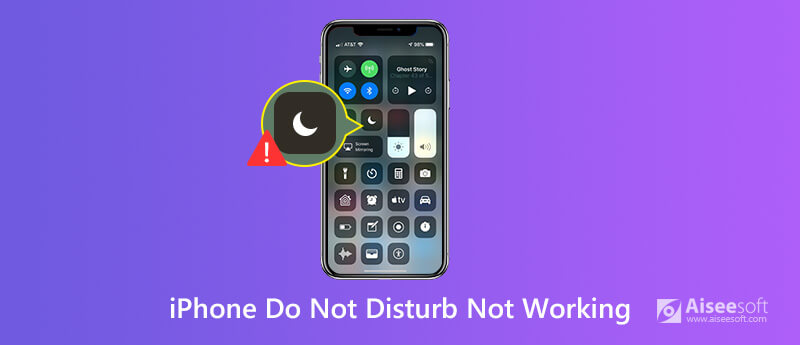
Wat doet Do Not Disturb op de iPhone?
Het is de functie op de iPhone, waar u oproepen, waarschuwingen en meldingen die u ontvangt terwijl uw apparaat is vergrendeld, kunt dempen. Hoewel de instellingen, kunt u ook de app-uitzonderingen instellen om de oproepen van iemand toe te staan.
Ja, u kent de betekenis, maar dit betekent niet dat u de juiste instellingen kunt krijgen om Niet storen in te schakelen.
De eerste oplossing is om Do Not Disturb op de iPhone in te schakelen.
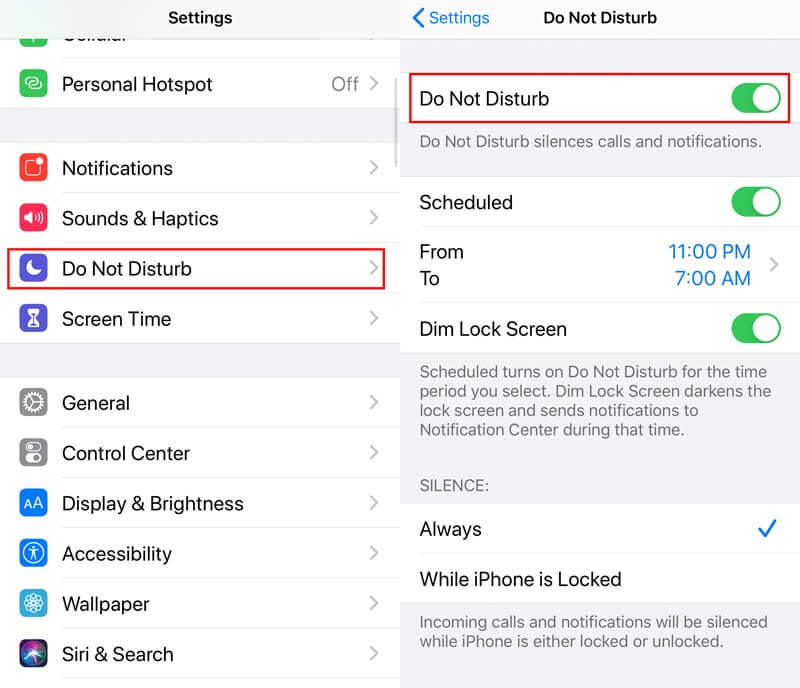
Als alternatief mag u openen controle Center > houd de Niet storen pictogram (halve maan) om snel uw instellingen voor Niet storen aan te passen.
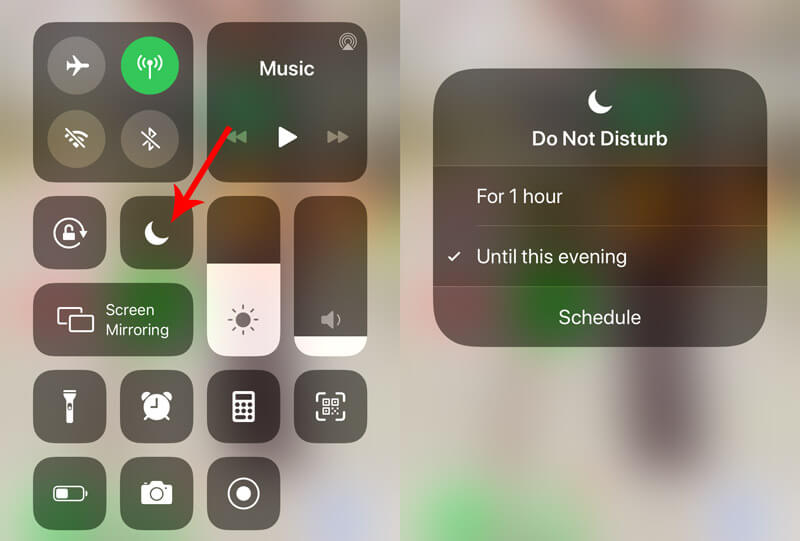
 1. DND werkt niet op berichten. Ik hoor de berichtmeldingen nog steeds.
1. DND werkt niet op berichten. Ik hoor de berichtmeldingen nog steeds.Terwijl DND (Do Not Disturb) is ingeschakeld, worden de inkomende oproepen en meldingen gedempt terwijl de iPhone is vergrendeld of ontgrendeld. Als je de berichtmeldingen nog steeds kunt horen, zorg er dan voor dat je een vinkje hebt geplaatst Altijd voor SILENCE.
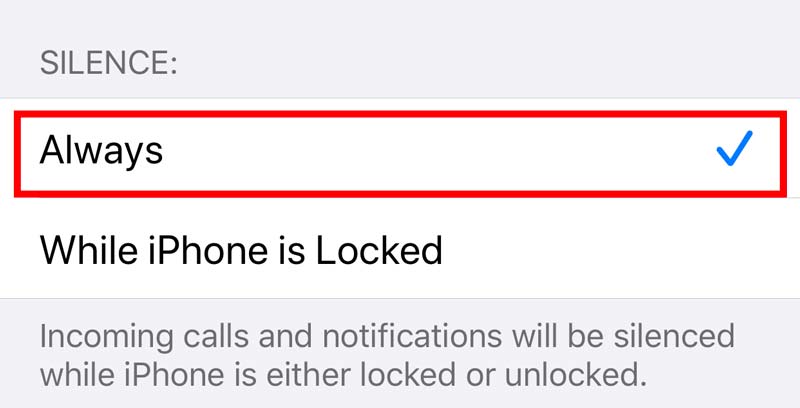
 2. DND werkt niet bij gesprekken. Ik hoor het gesprek nog steeds overgaan.
2. DND werkt niet bij gesprekken. Ik hoor het gesprek nog steeds overgaan.Als u de oproepen van niemand wilt ontvangen, zorg er dan voor dat de instellingen van Oproepen toestaan zijn Niemand. Dan zullen de inkomende oproepen geen geluid of trilling veroorzaken en worden ze rechtstreeks naar uw voicemail gestuurd, zonder dat u oproepen mist.
Het is zeker toegestaan om de oproepen van specifieke contacten van de contactgroepen, iedereen of uw favorieten te ontvangen.
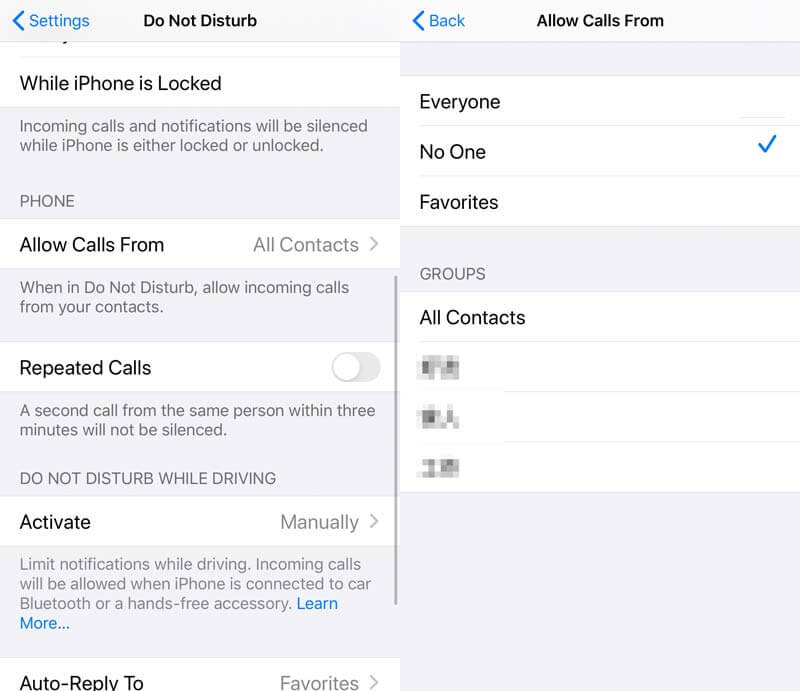
 3. Do Not Disturb werkt niet tijdens het rijden.
3. Do Not Disturb werkt niet tijdens het rijden. De functie Niet storen tijdens rijden is niet in alle landen of regio's beschikbaar. Om het in te schakelen, moet je naar gaan Instellingen > controle Centeren tik vervolgens op Regelingen aanpassen > Tik op het pluspictogram naast Niet storen tijdens het rijden.
Voor iPhone X en hoger kun je vanuit de rechterbovenhoek van je scherm naar beneden vegen om op het autobeeld te tikken om Niet storen in te schakelen.
Voor iPhone 8 of eerder moet je vanaf de onderkant van je scherm omhoog vegen en op het autobeeld tikken om Niet storen in te schakelen.
Wanneer u vervolgens de iPhone via Bluetooth met de auto verbindt of wanneer uw iPhone de rijbeweging automatisch detecteert, wordt de functie geactiveerd.
U kunt de activeringsinstellingen wijzigen door op te tikken Activeren voor VERSTOOR GEEN RIJDEN.
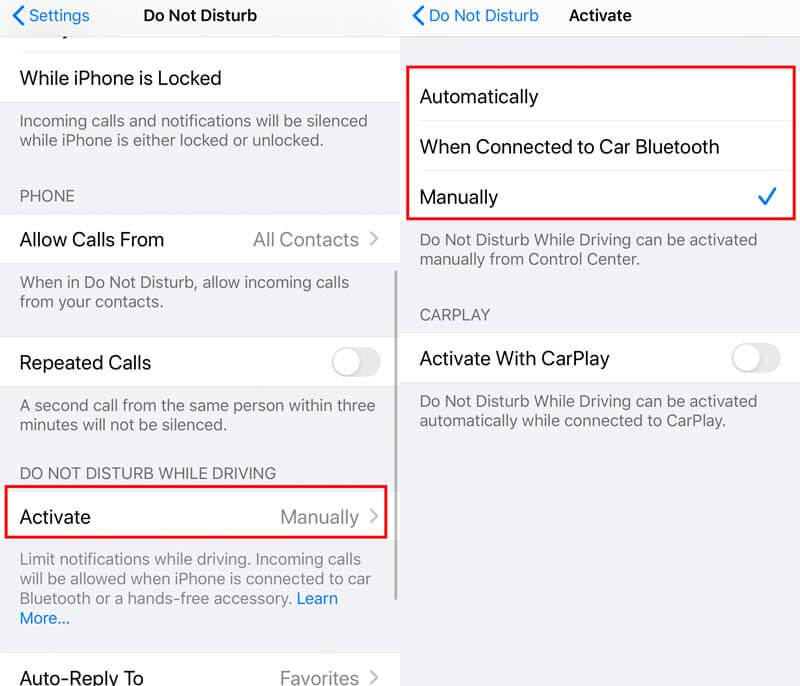
 4. DND werkt niet op Alarm. Het gaat nog steeds over in de modus Niet storen.
4. DND werkt niet op Alarm. Het gaat nog steeds over in de modus Niet storen.Niet storen en de Ring / Silent-schakelaar op de iPhone heeft geen invloed op het alarmgeluid. Zelfs als u uw Ring / Silent-schakelaar op Stil zet of Niet storen inschakelt binnen de geplande tijd, klinkt het alarm nog steeds.
Nadat u alle instellingen correct hebt bevestigd, moet u doorgaan met de volgende oplossing als DND nog steeds niet werkt op de iPhone.
Het herstarten van een iPhone is een universele oplossing om alle iPhone-gerelateerde problemen op te lossen.
Nogmaals, het is een oud verhaal herstart een iPhone. Lees hier het gedetailleerde verhaal.
Lukt het nog steeds niet? Verplaats de volgende oplossing.
Terwijl Do Not Disturb grijs wordt weergegeven en u het niet kunt inschakelen, of terwijl Drive niet is ingeschakeld in de modus Niet storen, moet u de beperkingsinstellingen controleren.
Beperkingsinstellingen op iOS 13 worden verplaatst naar Schermtijd, de functie om de specifieke apps en functies op de iPhone te blokkeren of te beperken.
Voor het slepen van de modus Niet storen naar de normale status, zou u de juiste instellingen in Schermtijd moeten krijgen.
1. Ga naar Instellingen > Schermtijd > Uitvaltijd om er zeker van te zijn dat de gebruikstijd van Niet storen niet valt binnen de Downtime die u hier instelt.
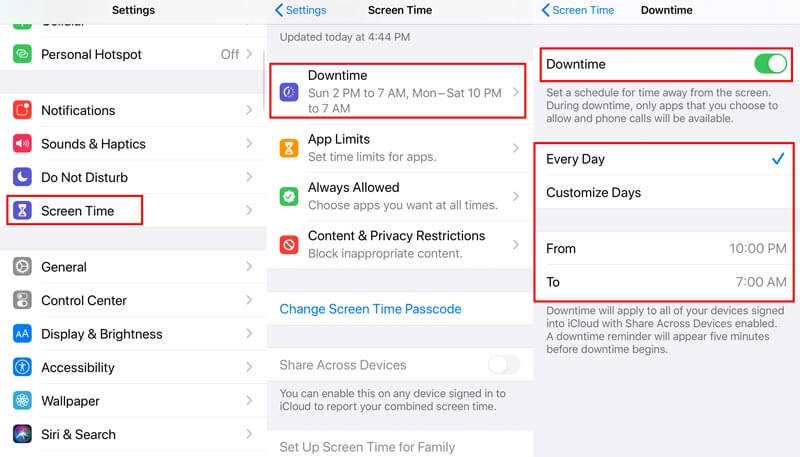
2. Keer dan terug naar Schermtijd > Inhouds- en privacybeperkingen > Schakel in Inhouds- en privacybeperkingen > Scroll naar beneden om te navigeren LAAT VERANDERINGEN TOE > Schakelaar Niet storen tijdens het rijden naar Allow.
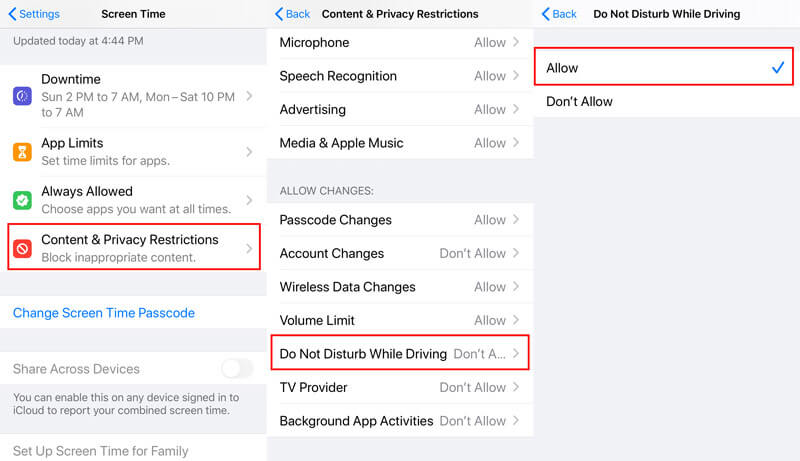
Ga vervolgens naar de modus Niet storen om te zien of het probleem is opgelost.
Als de bovenstaande oplossingen u niet helpen de niet-werkende Niet storen op iPhone te omzeilen, kunt u proberen het te doen reset alle instellingen, die ook kan verwijderen, inclusief de beperkingsinstellingen, en de modus Niet storen opnieuw kunt openen.
Ga naar Instellingen > Algemeen > Reset > Instellingen herstellen, en dan kunt u proberen Niet storen in te stellen door de eerste oplossing te volgen.

Als u alle instellingen opnieuw instelt, worden geen gegevens of bestanden op deze iPhone gewist, maar alle eerder gemaakte instellingen worden verwijderd. Je moet ze een voor een instellen, zoals netwerk, alarmtijd, etc.
Sommige gebruikers klagen dat Niet storen geldig is na het updaten naar iOS 17/16/15/14/13. Over het algemeen zal Apple, als het iOS-systeem afluistert, een nieuwe versie uitbrengen om het probleem op te lossen. Hoewel er geen nieuwe officiële iOS-versie is, kunt u proberen iOS te downgraden naar de vorige versie of de nieuwe bètaversie van iOS op de iPhone te installeren.
Het lijkt erop dat Apple geen van beide manieren biedt. Maak je geen zorgen en Aiseesoft iOS-systeemherstel zal je precies helpen.
Aiseesoft iOS-systeemherstel is de iOS-systeemreparatiesoftware, die verschillende systeemproblemen kan oplossen, zoals het Apple-logo, een wit scherm, lusherstart, DFU mode, iTunes Recovery-modus, enz. Bovendien kan het iOS upgraden naar de nieuwste versie, inclusief de bètaversie, en iOS downgraden naar de vorige versies.
Hiermee kun je gemakkelijk de modus Niet storen normaal op je iPhone krijgen, wat wordt veroorzaakt door de iOS-systeemfout.

Downloads
100% veilig. Geen advertenties.
100% veilig. Geen advertenties.
100% veilig. Geen advertenties.
100% veilig. Geen advertenties.
Kies in de hoofdinterface "iOS-systeemherstel" in de hoofdinterface.
Sluit uw iPhone aan op de computer met de USB-kabel. Indien gepromoveerd, ontgrendelt u gewoon de iPhone en tikt u op "Vertrouwen" op de iPhone.




Nadat u alle bovenstaande oplossingen hebt geprobeerd en Do Not Disturb nog steeds niet beschikbaar is, kunt u de laatste oplossing proberen.
De laatste oplossing is de onderste oplossing, maar wordt niet sterk aanbevolen.
Als u de iPhone terugzet naar de fabrieksinstellingen, worden alle inhoud en instellingen op de iPhone gewist.
Hoewel het een andere universele oplossing is om iPhone-problemen op te lossen, zal het meer tijd kosten en wat gegevens verliezen.
De eenvoudigste manier om de iPhone naar de fabrieksinstellingen te herstellen, is door naar te gaan Instellingen > Algemeen > Reset > Reset alle inhoud en instellingen > Voer uw Apple ID-wachtwoord in om het te bevestigen.
Vervolgens wordt uw iPhone opnieuw opgestart en dat zou u moeten doen activeer het weer als een nieuwe iPhone. Probeer daarna gewoon de Do Not Disturb op de iPhone te gebruiken om te zien of het nu goed is.
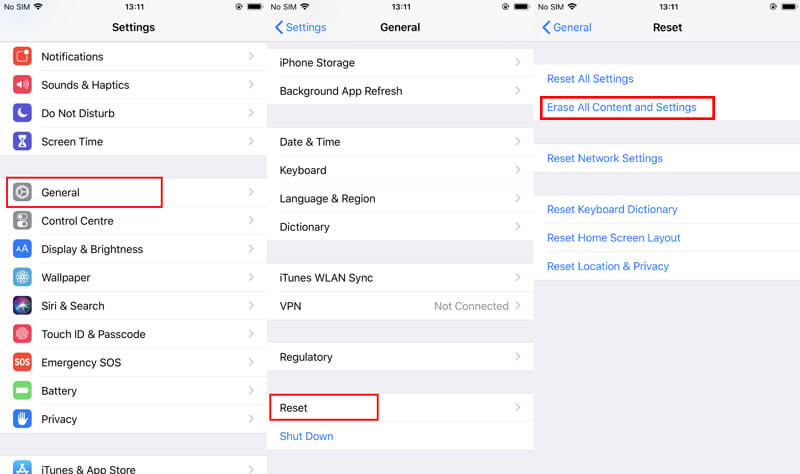
Meer manieren om iPhone herstellen naar de fabrieksinstellingen en herstellen vanaf de iTunes / iCloud-back-up, controleer het hier gewoon in details.
Conclusie
Niet storen is erg handig wanneer u tijdens het rijden of verblijven in een stille omgeving niet gestoord wilt worden door uw iPhone-meldingen van oproepen, berichten, alarmen enz. Echter, Do Not Disturb werkt niet komt veel gebruikers voor. Dit artikel verzamelt de snelle 6-oplossingen om het te repareren.
Heeft u DND met succes ingeschakeld?
Eventuele vragen kunt u achterlaten in de volgende opmerkingen.
Mac-problemen oplossen
IPhone Echo repareren Fix "Niet storen werkt niet" op iPhone iPhone blijft oproepen laten vallen Wat u kunt doen als het doorschakelen van gesprekken stopt met werken op uw iPhone FaceTime-camera werkt niet op iPhone Fix Facebook Messenger blijft crashen iPhone-herinneringen werken niet Hoe problemen met het zwakke signaal van de iPhone op te lossen? Hier zijn de echte tips
Herstel uw iOS-systeem naar normaal in verschillende problemen, zoals vastzitten in de DFU-modus, herstelmodus, hoofdtelefoonmodus, Apple-logo, enz.Normaal zonder gegevensverlies.
100% veilig. Geen advertenties.
100% veilig. Geen advertenties.